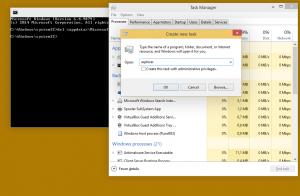Adja hozzá a Sync Center helyi menüjét a Windows 10 rendszerben
A Sync Center a klasszikus Vezérlőpult alkalmazás egyik kisalkalmazása a Windows 10 rendszerben. Számos hasznos funkcióval rendelkezik, beleértve az Offline fájlokat. Ha gyakran használja az Offline fájlok funkciót, akkor gyorsan hozzá kell férnie a Szinkronizálási központhoz. A gyorsabb eléréshez hozzáadhat egy speciális helyi menüt az Asztalhoz.
Hirdetés
Az Offline Files a Windows egy speciális funkciója, amely lehetővé teszi a hálózati megosztáson tárolt fájlok helyi elérését, még akkor is, ha nem csatlakozik az adott hálózathoz. A modern Windows-verzióban egy speciális "Mindig offline" mód van, amely a sávszélességet takarítja meg a fájlok rendszeres szinkronizálásával a számítógép és a megfelelő hálózati megosztás között.
Mi az Offline fájlok funkció
Offline fájlok akkor is elérhetővé teszi a hálózati fájlokat a felhasználó számára, ha a kiszolgálóhoz való hálózati kapcsolat nem elérhető vagy lassú. Az online munkavégzés során a fájlelérési teljesítmény a hálózat és a szerver sebességének megfelelő. Ha offline módban dolgozik, a fájlok az Offline fájlok mappából kerülnek lekérésre helyi hozzáférési sebességgel. A számítógép offline módba kapcsol, ha:
- Mindig offline mód engedélyezve lett
- A szerver nem elérhető
- A hálózati kapcsolat lassabb, mint egy konfigurálható küszöb
- A felhasználó manuálisan vált Offline módba a gombbal Offline munka gombot a File Explorerben
Megjegyzés: Az Offline fájlok funkció elérhető
- A Windows 7 Professional, Ultimate és Enterprise kiadásokban.
- Windows 8 rendszerben a Pro és az Enterprise kiadásban.
- Windows 10 rendszerben a Pro, Enterprise és Education verziókban kiadások.
Szinkronizálási központ helyi menüje
Időt takaríthat meg, és gyorsan elérheti a Szinkronizálási Központ opcióit, hozzáadhatja a következő helyi menüt.

A Sync Center helyi menü hozzáadása a Windows 10 rendszerben, csináld a következőt.
- Töltse le a következő ZIP archívumot: Töltse le a ZIP archívumot.
- Csomagolja ki a tartalmát bármelyik mappába. A fájlokat közvetlenül az asztalra helyezheti.
- Oldja fel a fájlok blokkolását.
- Kattintson duplán a
Add Sync Center Desktop Context Menu.regfájl egyesítéséhez.
- A bejegyzés helyi menüből való eltávolításához használja a megadott fájlt
Távolítsa el a Sync Center Desktop Context Menu.reg.
Kész vagy!
Hogyan működik
A Registry fájlok a következő parancsokat adják hozzá a beállításjegyzékhez a kulcs alatt
HKEY_CLASSES_ROOT\DesktopBackground\Shell\SyncCenterMenu
Nyissa meg a Szinkronizálási központot
explorer.exe shell{9C73F5E5-7AE7-4E32-A8E8-8D23B85255BF}
Szinkronizálási ütközések megtekintése
explorer.exe parancsértelmező
Szinkronizálási eredmények megtekintése
explorer.exe parancsértelmező
Szinkronizálási partnerségek beállítása
explorer.exe parancsértelmező
Offline fájlok kezelése
rundll32.exe shell32.dll, control_rundll cscui.dll,, 0
Nyissa meg az Offline fájlok mappát
explorer.exe shell{AFDB1F70-2A4C-11d2-9039-00C04F8EEB3E}
Ez az.